Camtasia Studio生成按键标注的操作流程
来源:金桥电子网
时间:2023-04-10 05:40:28 417浏览 收藏
怎么入门文章编程?需要学习哪些知识点?这是新手们刚接触编程时常见的问题;下面golang学习网就来给大家整理分享一些知识点,希望能够给初学者一些帮助。本篇文章就来介绍《Camtasia Studio生成按键标注的操作流程》,涉及到,有需要的可以收藏一下
golang学习网,你的资料库。欢迎访问https://www.17golang.com亲们或许不知道Camtasia Studio怎样生成按键标注的详细操作,那么今天小编就讲解Camtasia Studio生成按键标注的操作流程哦,希望能够帮助到大家呢。
Camtasia Studio生成按键标注的操作流程

1、 使用软件录屏功能录制一段视频素材。
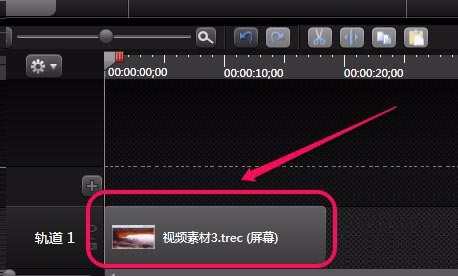
2、选择“编辑”菜单中的“生成按键标注”命令。
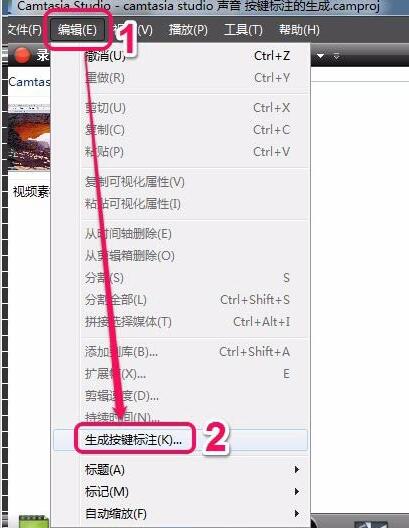
3、此时,弹出“生成按键标注”对话框。
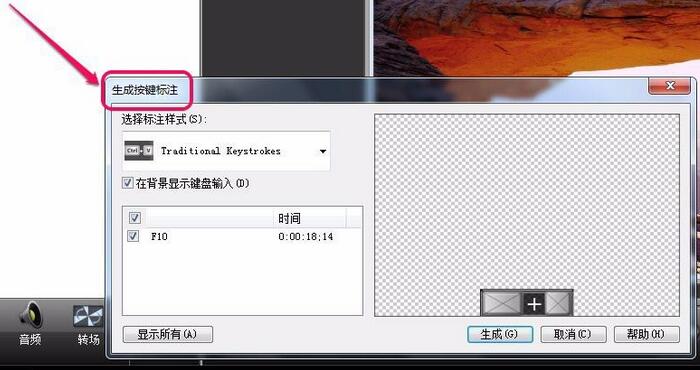
4、打开“选择标注样式”下拉菜单,选择一种喜欢的样式,此处选择默认就好。
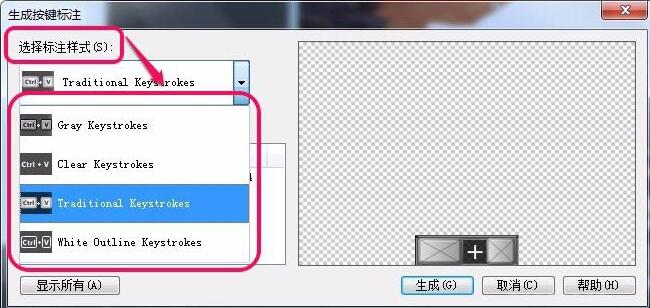
5、“在背景显示键盘输入”项默认是打钩的,如图所示,画面底部有一个按键的样式显示,方便查看。
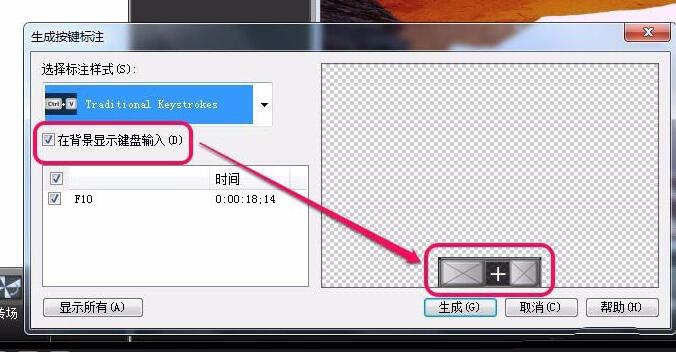
6、红色框中的“F10”,意思是我们曾经使用过“F10”按键,后边是“F10”按键出现的时间。
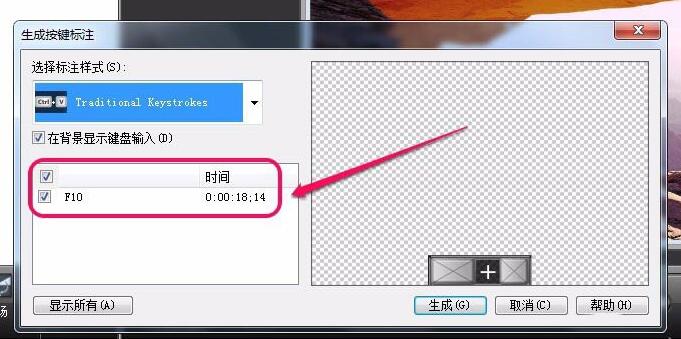
7、单击“生成”按钮。
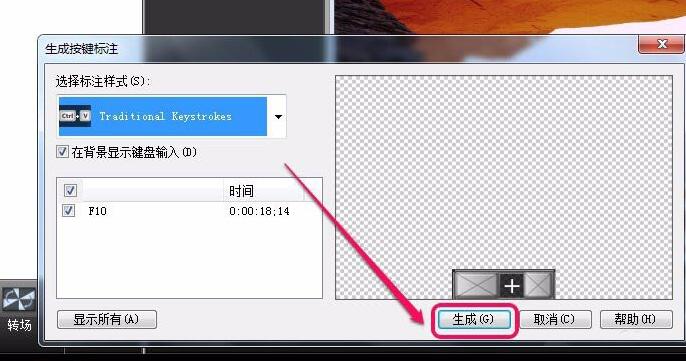
8、可以看到,“按键标注”被增加到了“轨道2”上面,预览区画面底部也出现了“F10”按键标注图图形。到此,按键标注就制作好了。
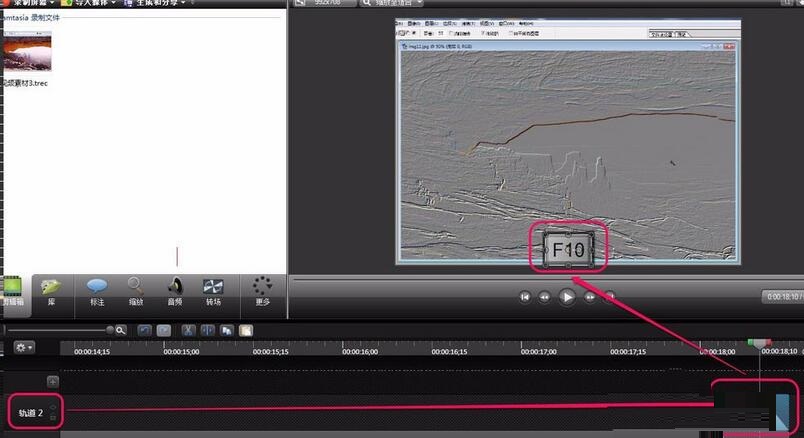
上面就是小编为大家分享的Camtasia Studio生成按键标注的操作流程,一起来学习学习吧。相信是可以帮助到一些新用户的。
golang学习网,你的资料库。欢迎访问https://www.17golang.com本篇关于《Camtasia Studio生成按键标注的操作流程》的介绍就到此结束啦,但是学无止境,想要了解学习更多关于文章的相关知识,请关注golang学习网公众号!
-
501 收藏
-
501 收藏
-
501 收藏
-
501 收藏
-
501 收藏
-
427 收藏
-
218 收藏
-
287 收藏
-
323 收藏
-
228 收藏
-
167 收藏
-
490 收藏
-
303 收藏
-
123 收藏
-
113 收藏
-
240 收藏
-
480 收藏
-

- 前端进阶之JavaScript设计模式
- 设计模式是开发人员在软件开发过程中面临一般问题时的解决方案,代表了最佳的实践。本课程的主打内容包括JS常见设计模式以及具体应用场景,打造一站式知识长龙服务,适合有JS基础的同学学习。
- 立即学习 543次学习
-

- GO语言核心编程课程
- 本课程采用真实案例,全面具体可落地,从理论到实践,一步一步将GO核心编程技术、编程思想、底层实现融会贯通,使学习者贴近时代脉搏,做IT互联网时代的弄潮儿。
- 立即学习 516次学习
-

- 简单聊聊mysql8与网络通信
- 如有问题加微信:Le-studyg;在课程中,我们将首先介绍MySQL8的新特性,包括性能优化、安全增强、新数据类型等,帮助学生快速熟悉MySQL8的最新功能。接着,我们将深入解析MySQL的网络通信机制,包括协议、连接管理、数据传输等,让
- 立即学习 500次学习
-

- JavaScript正则表达式基础与实战
- 在任何一门编程语言中,正则表达式,都是一项重要的知识,它提供了高效的字符串匹配与捕获机制,可以极大的简化程序设计。
- 立即学习 487次学习
-

- 从零制作响应式网站—Grid布局
- 本系列教程将展示从零制作一个假想的网络科技公司官网,分为导航,轮播,关于我们,成功案例,服务流程,团队介绍,数据部分,公司动态,底部信息等内容区块。网站整体采用CSSGrid布局,支持响应式,有流畅过渡和展现动画。
- 立即学习 485次学习
